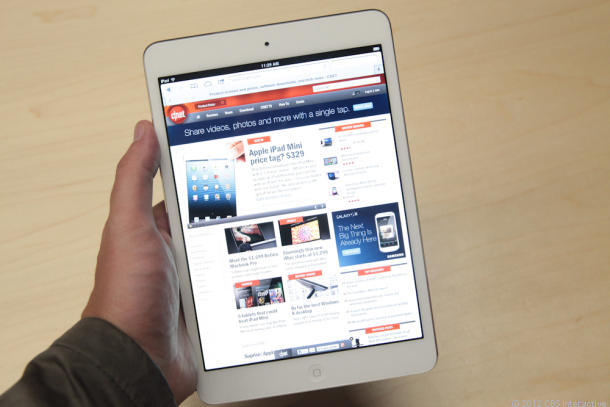ตอนที่แล้วเราสอนวิธีการใส่ซิมเข้าไปใน iPad เป็นที่เรียบร้อยแล้ว คราวนี้เราก็จะมาตั้งค่าต่างๆเพื่อให้ iPad สามารถใช้งานอินเตอร์เน็ทได้กันค่ะ
การตั้งค่าเพื่อเชื่อมต่อ 3G/4G
เวลาที่จะเปิดใช้ 3G/4G เราสามารถเปิดใช้งานได้โดยเข้าไปที่เมนู Settings –> Cellular Data แล้วกดปุ่มเปิด Cellular Data เอาไว้ หากไม่ต้องการใช้งานอินเตอร์เน็ท 3G/4G แล้วก็สามารถจะปิดมันได้ แต่สำหรับครั้งแรกที่เริ่มใช้งานเราจะต้องเข้าไปตั้งค่า APN ที่เมนู APN Settings ก่อนค่ะ ซึ่งแต่ละเครือข่ายจะมีวิธีการตั้งค่าเหมือนกัน
การตั้งค่า APN Settings ของ AIS
ใครใช้ซิมเครือข่าย AIS ให้กรอกลงไปตามรูปค่ะ
การตั้งค่า APN Settings ของ Dtac
ส่วนของ Dtac ให้ใส่ตามรูปด้านบนค่ะ
การตั้งค่า APN Settings ของ TrueMove H
APN : hinternet
Username : true
Password : true
สำหรับเครือข่าย TrueMove H ให้ตั้งค่าตามด้านบนค่ะ
หลังจากตั้งค่า APN Settings เสร็จและเปิด Cellular Data เรียบร้อยแล้ว iPad ของเราก็พร้อมใช้งาน 3G/4G ทันทีค่ะ ^^
การตั้งค่าเพื่อเชื่อมต่อ Wi-Fi
การเชื่อมต่อ Wi-Fi ให้เราเข้าไปที่เมนู Settings –> Wi-Fi แล้วกดเปิด Wi-Fi ค่ะ หลังจากนั้นให้เราเลือก Network ที่จะเชื่อมต่อ และเนื่องจากประเทศไทยนั้น Wi-Fi ฟรีหายากพอๆกับทองคำ ส่วนใหญ่เค้าก็จะล๊อค Password กันไว้ พอเรากดไปที่ Network นั้นๆแล้วก็ให้กรอก Password ก่อนเพื่อเชื่อมต่อค่ะ เป็นอันเสร็จพิธี ถ้าไม่ได้ใช้งาน Wi-Fi แล้วก็ปิดทิ้งด้วยนะคะ จะได้ไม่เปลืองแบตเตอรี่
แตะเพิ่มเปิดใช้งาน Wi-Fi
หาก Network นั้นๆล๊อครหัสไว้ให้ใส่รหัสแล้วกด Join
จบไปอีกหนึ่งตอนสำหรับ iPad101 คอลัมน์สอนวิธีการใช้งาน iPad ชนิดมือใหม่สดๆซิงๆก็อ่านได้เข้าใจง่าย ยังไงก็อย่าลืมติดตามตอนต่อๆไปและฝากแนะนำให้เพื่อนๆมือใหม่ iOS ทั้งหลายอ่านกันด้วยนะคะ ^_^ ตอนก่อนหน้านี้ก็ย้อนอ่านได้ตาม Link ด้านล่างเบย แล้วพบกันใหม่พรุ่งนี้จ้า
อ่านตอนก่อนๆของ iPad101
iPad101 : มือใหม่หัดใส่ซิมการ์ด จิ้มอย่างไรให้ถูกวิธี? (ตอนที่ 3)
iPad101 : สารพัดเรื่องราวเกี่ยวกับคีย์บอร์ด iPad ที่คุณต้องรู้ (ตอนที่2)
iPad101 : เริ่มต้นใช้งาน iPad ฉบับพื้นฐานแน่นปึ้ก! (ตอนที่1)